Sí, en los planes de pago admitimos que tengas tu(s) dirección(es) personalizada(s) (o de vanidad) basada(s) en un dominio.
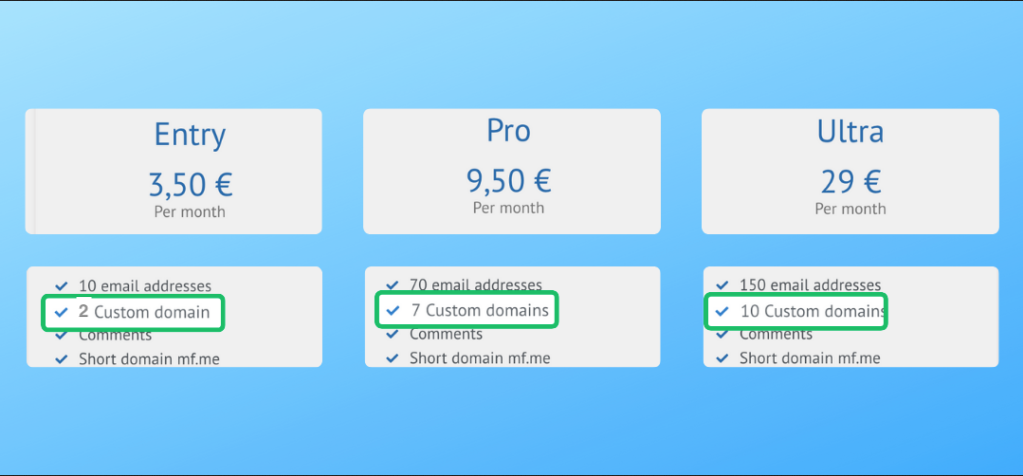
Importante tener en cuenta
- Los dominios foo.ejemplo.com y ejemplo. com se contarán como dos dominios distintos, cada uno con sus propios registros DNS.
- Asegúrate de que la dirección de restablecimiento/notificación de tu cuenta no está vinculada al dominio que vas a añadir. Si lo está, actualiza tu dirección de restablecimiento/notificación a un servicio diferente (por ejemplo, notmydomain.com). Dado que los registros DNS MX del dominio que piensas añadir apuntarán a nuestros servidores, este paso es crucial para mantener la capacidad de restablecer tu contraseña en caso de que la cuenta se vea comprometida.
Pasos para configurar tu dominio para enviar correos electrónicos utilizando Mailfence
1. Ve a Configuración de la cuenta.
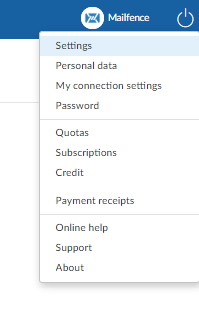
2. Navega hasta Mensajes -> Dominios de correo electrónico.
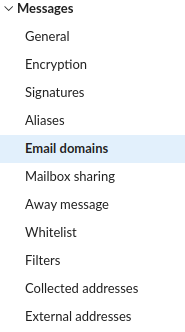
3. Haz clic en Añadir un dominio de correo electrónico.
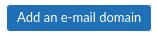
4. Escribe el nombre de tu dominio y pulsa Añadir.
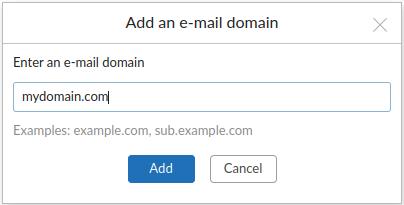
5. Realiza la comprobación de la titularidad del dominio: Añade el registro DNS TXT proporcionado y pulsa en Verificar para continuar.
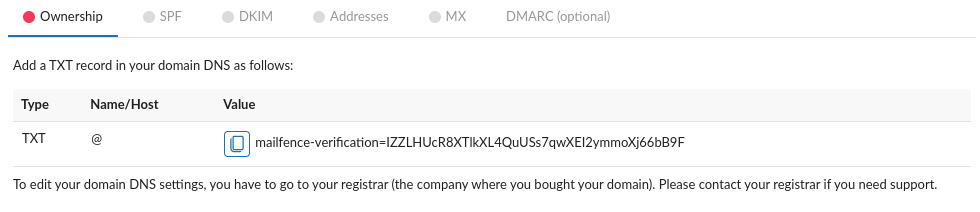
6. Configura los registros DNS SPF y DKIM siguiendo los pasos de este artículo de KB, para garantizar la entregabilidad de tus correos electrónicos. Este paso es obligatorio.
Pasos para configurar tu dominio para enviar y recibir correos electrónicos utilizando Mailfence
7. Ahora puedes crear tu(s) dirección(es) de correo electrónico basada(s) en un dominio como alias de tu cuenta Mailfence, haciendo clic en Nuevo.

- Este es un paso obligatorio si ya utilizas tu dominio para los correos electrónicos, de lo contrario se perderán los correos entrantes a tu(s) dirección(es) de correo electrónico basada(s) en tu dominio. Ten en cuenta que, por defecto:
- Los correos electrónicos enviados a postmaster@mydomain.com llegarán al buzón del propietario del dominio midominio.com.
- Los correos electrónicos enviados a abuse@mydomain.com no llegarán al buzón del propietario del dominio midominio.com. Esta dirección está reservada por razones antiabuso.
8. Opcional: Para configurar una dirección «catch-all» para tu dominio, selecciona cualquiera de las direcciones existentes en la columna «catch-all».
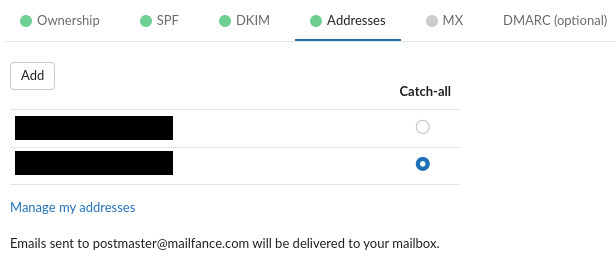
9. Añade las dos entradas DNS MX proporcionadas en los registros DNS de tu dominio.
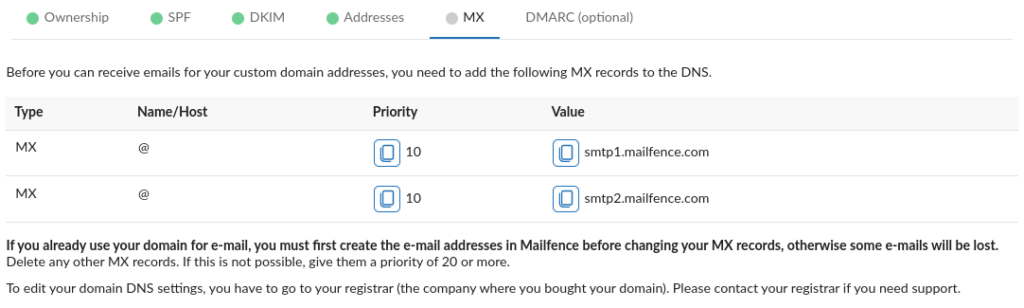
- Asegúrate de introducir el mismo valor de preferencia (por ejemplo, 10) en ambos registros MX para facilitar el equilibrio de carga y la conmutación por error en el lado de Mailfence.
- En algunos casos (dependiendo del gestor de registros DNS de tu dominio), tendrás que añadir el ‘.’ (punto) al final de los registros MX. Sin ellos, los registros MX serán defectuosos, por ejemplo, (smtp1.mailfence.com.midominio.com).
Después de seguir los pasos anteriores, podrás enviar y recibir correos electrónicos utilizando tu(s) dirección(es) basada(s) en el dominio.

Notas
- Configura el registro DMARC DNS (sólo informe) siguiendo los pasos de este artículo de KB para recibir informes DMARC que indiquen intentos de suplantación de las direcciones basadas en tu dominio. También puedes configurar una política MTA-STS para tu dominio si tienes un alojamiento disponible.
- Puedes crear/gestionar otras cuentas de usuario, y asignar la (s) dirección(es) de correo electrónico en función de tu dominio personalizado.